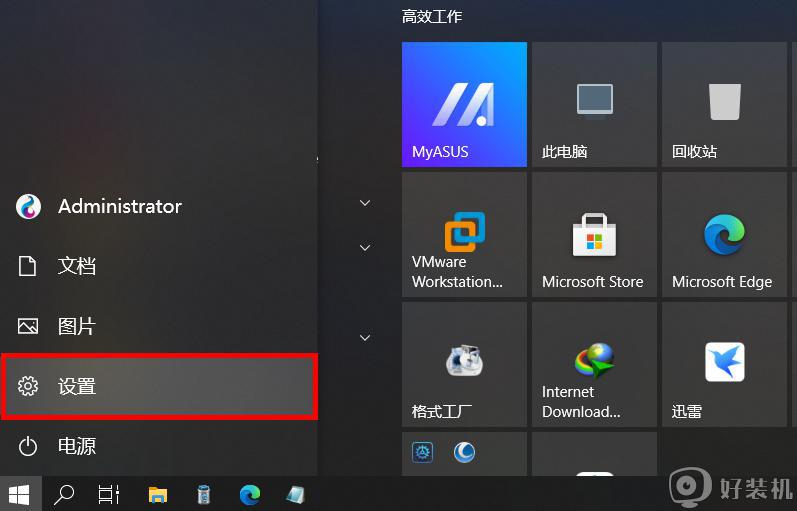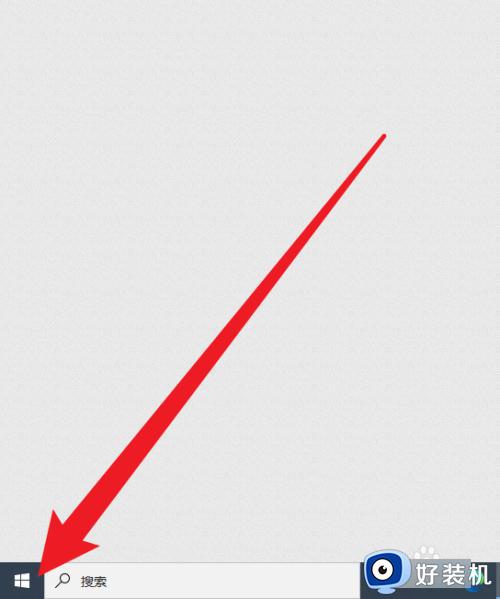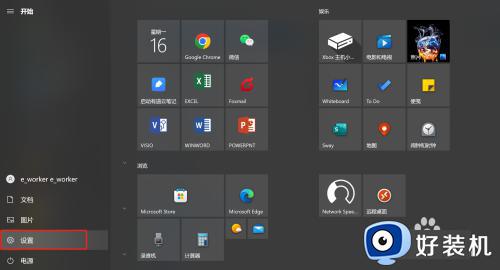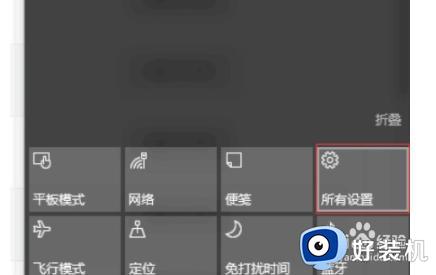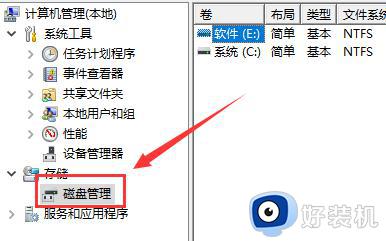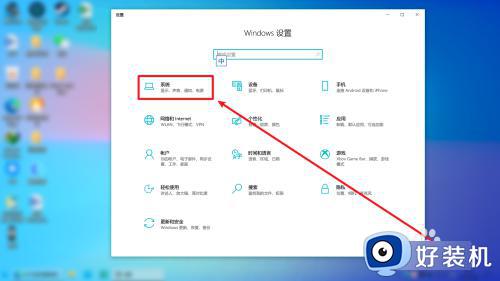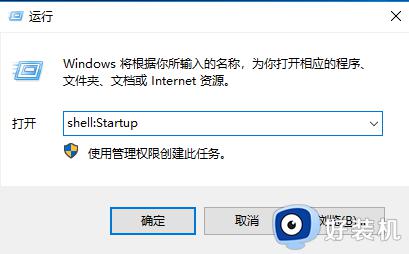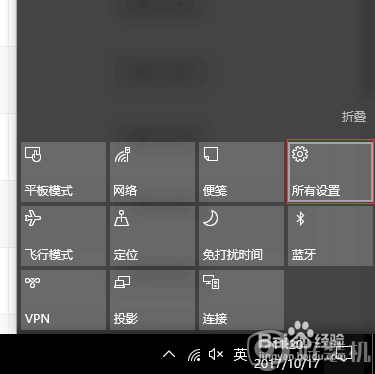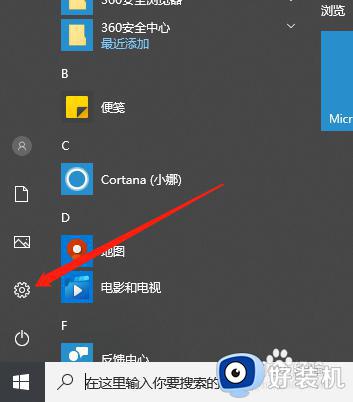win10系统的自动清理垃圾功能怎么开启 win10系统开启自动清理垃圾功能的方法
时间:2023-02-08 10:14:03作者:qin
大家都知道,随着我们win10旗舰版系统电脑使用时间越长,电脑的内存会越来越少。由于我们在使用电脑的过程中会打开应用或上网查询都会不断的造成缓存文件,从而导致我们的电脑内存越来越少,缓存的垃圾越来越多,每当这个时候,系统运行速度就会越来越慢。那么win10系统的自动清理垃圾功能怎么开启呢?下面小编就给大家详细介绍一下 win10系统开启自动清理垃圾功能的方法。
具体方法如下:
1、点击桌面右下角的开始菜单,选择设置;或者接按win+i组合键打开windows设置。
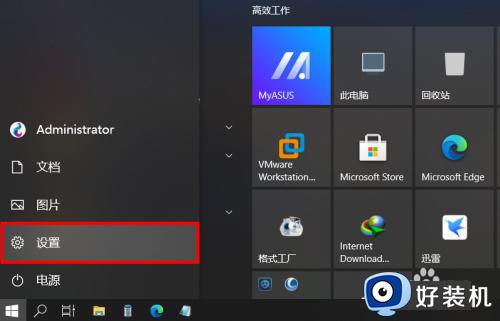
2、打开之后,点击系统选项。
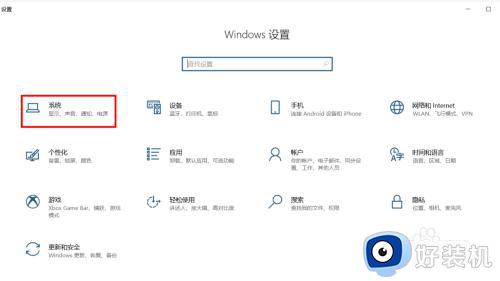
3、到存储选项,可以看到储感功能,然后将开关打开即可。
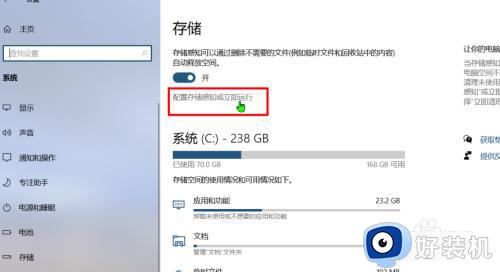
4、也可以点击配置存储感知或立即运行,来进行详细设置。
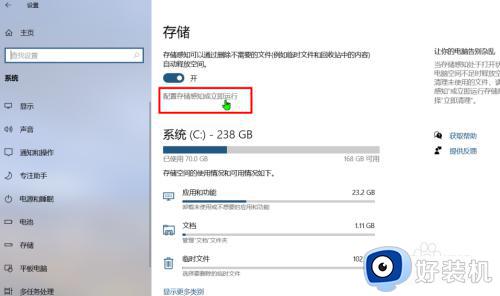
以上就是win10系统开启自动清理垃圾功能的方法的内容介绍,如果遇到了以上情况,大家跟着上面的步骤一步步来操作就好了,希望对各位用户们有所帮助。